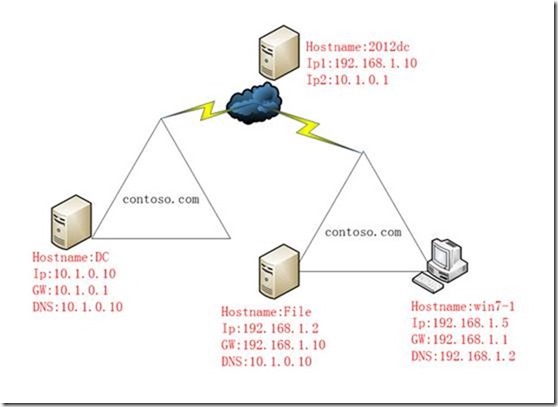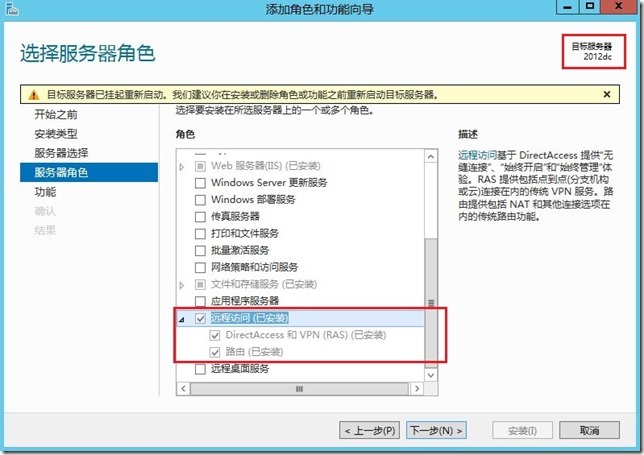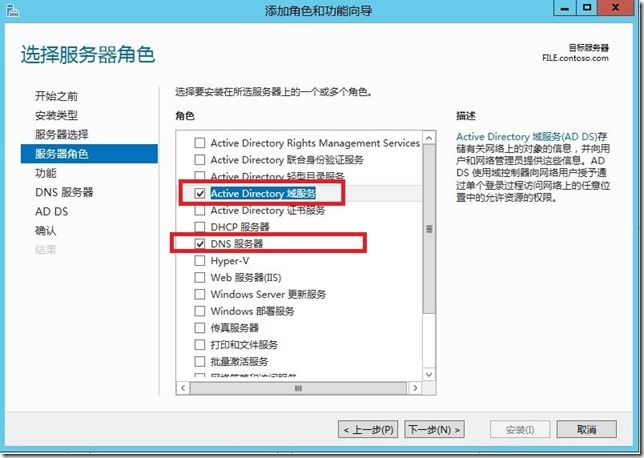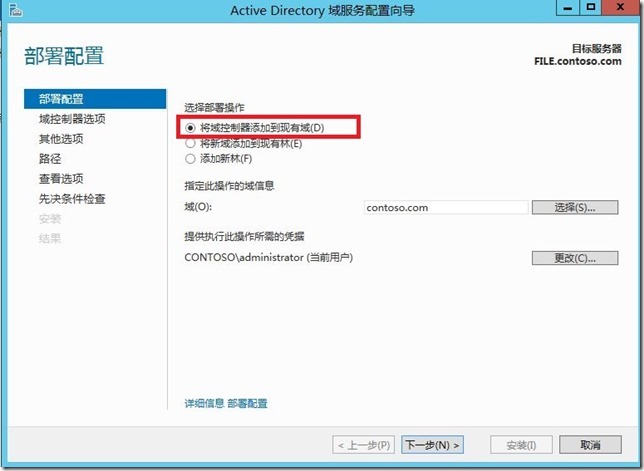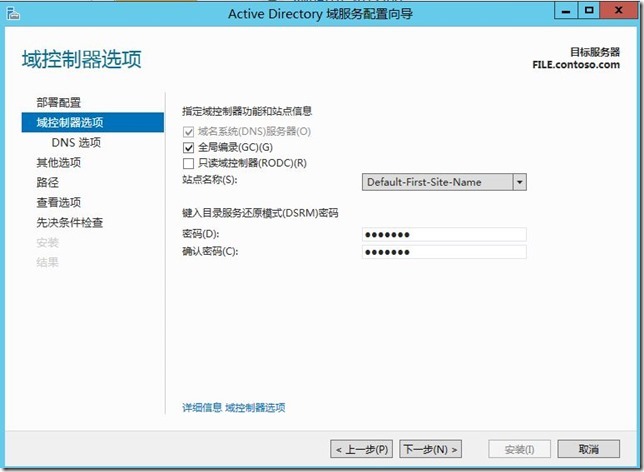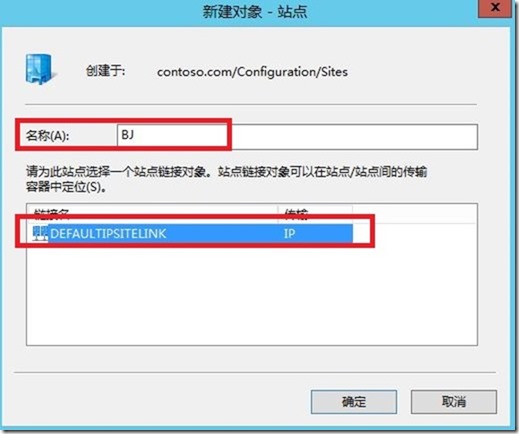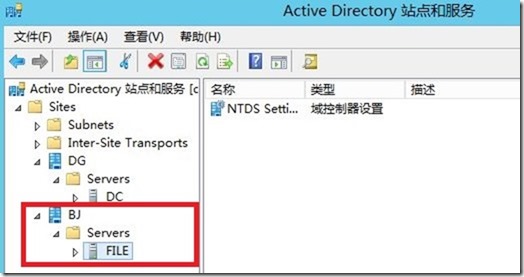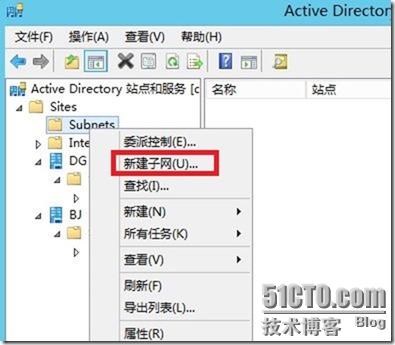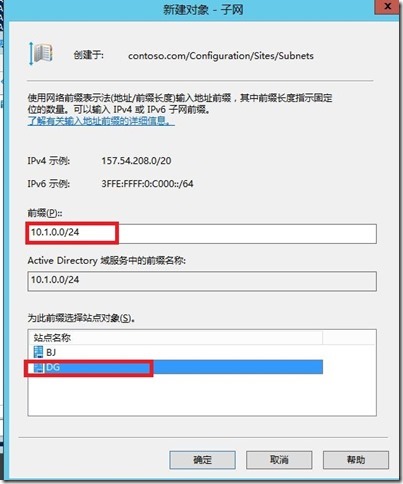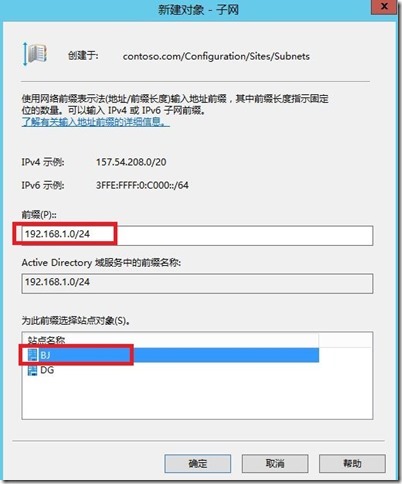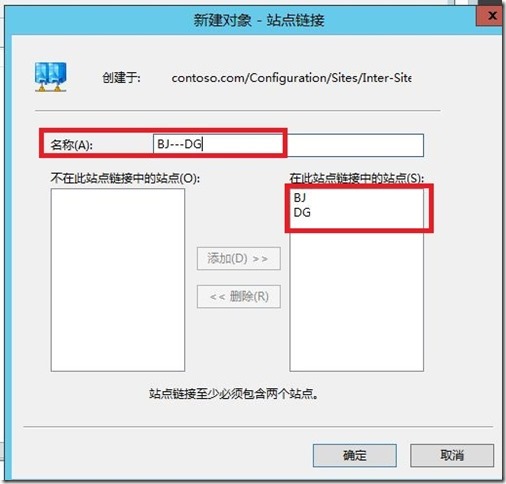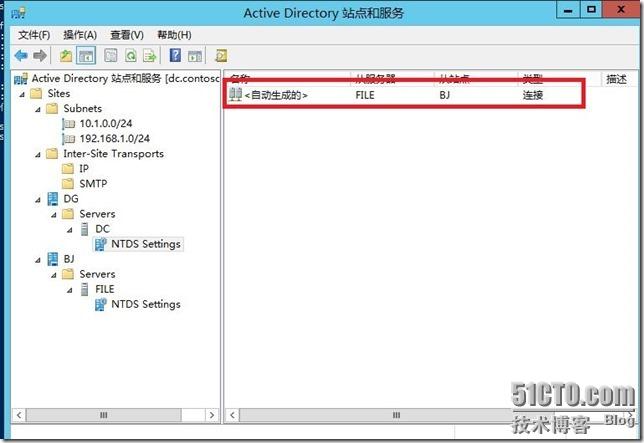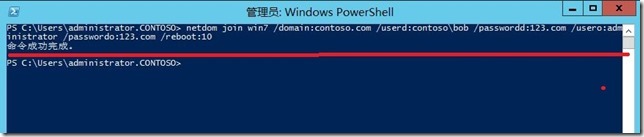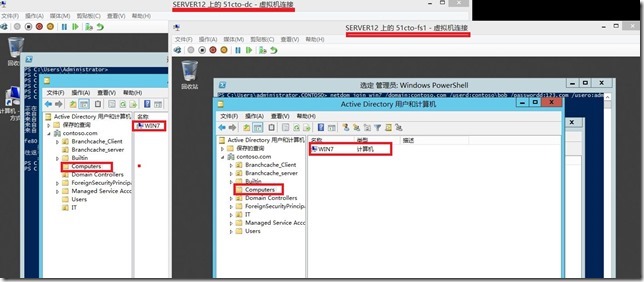近期,已經更新了一些文件服務器的案例,這一次我們來分享分支機構的文件服務案例,我們這次部署分支機構的Branchcache,對於Branchcache的介紹,我們在下一節在做介紹,這一節,我們主要是來搭建站點域的環境,爲後面的分支機構做鋪墊
網絡拓撲:
Dc:contoso的主DC
2012dc:路由器功能
File:分支機構的DC
Win7-1:分支機構客戶端
步驟描述:
一,建立contoso總部域環境
二,在2012dc上安裝遠程訪問充當路由器
三,把File加入域並提升爲輔助Dc
四,爲了測試分支機構DC的正常,把win7-1加入域
Setup
1, 搭建contoso域(略)
2, 打開2012dc(雙網卡),添加角色和功能,選擇“遠程訪問”,安裝完成並進行配置,選擇LAN路由即可,並設置2邊的環境的網關指向2012dc就可以了!過程略,不明白的可以單獨跟我溝通!
3, 把File加入域,並重啓
4, 登錄File,添加域和DNS角色,提升爲輔助DC
5, 添加輔助dc
6, 在dc上打開站點和服務,重命名默認站點的名字爲DG,並點擊站點,新建站點
7, 填寫一個名稱,並選中鏈接名
8, 把File移動到BJ站點
9, 新建子網
10, 輸入相應的Ip段並選擇相應的站點
11, 刪除默認的站點鏈接,當然這不是必須的,如果你的站點很多,也有很多DC,那麼很有必要刪除,然後自己新建符合自己企業的站點鏈接
12, 我們打開站點,看到複製已經自動的進行了鏈接
13, 把win7-1加入域
14, 我們看下2邊的dc上是否已經同步到了!
總結:
站點域相對來說還是蠻簡單的,因爲配置並不複雜,但規劃是很重要的,規劃的知識,請參考:http://down.51cto.com/data/747938
IT之夢---你---我---他
2013年5月15日星期三